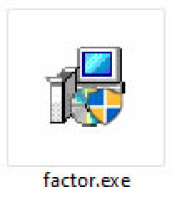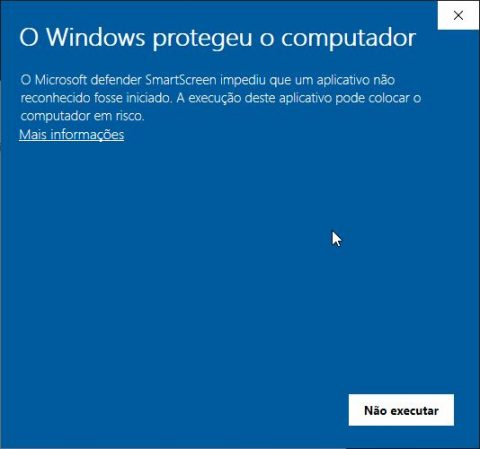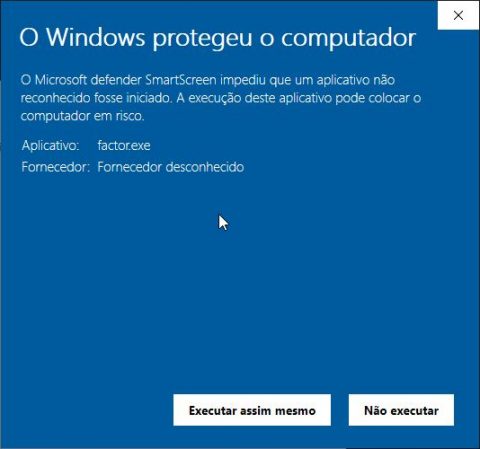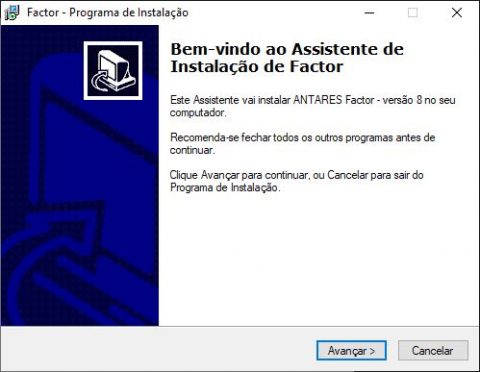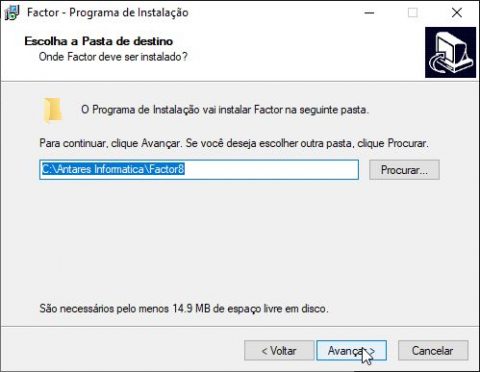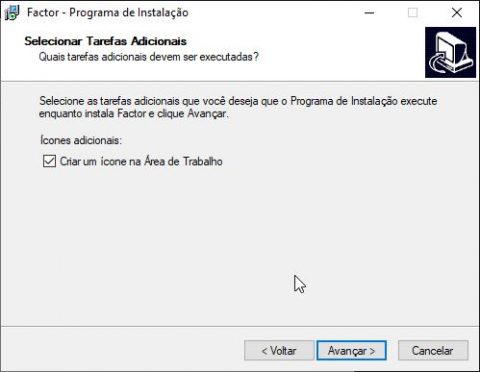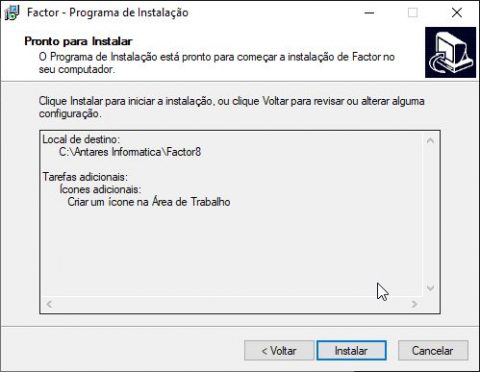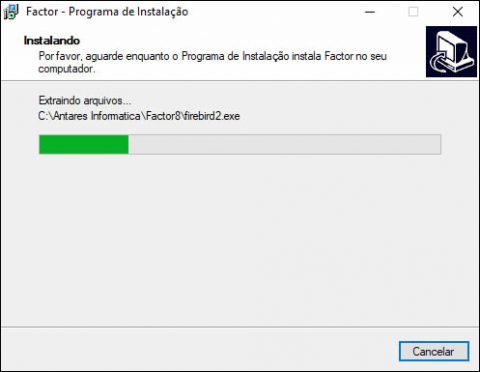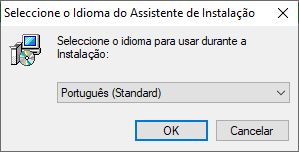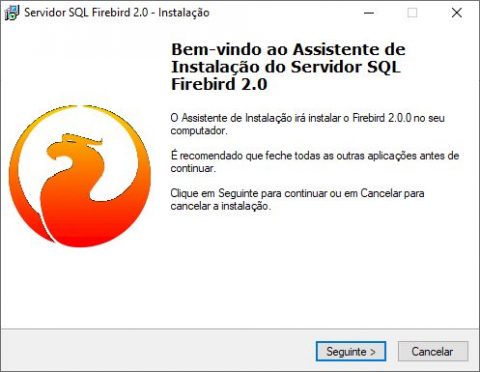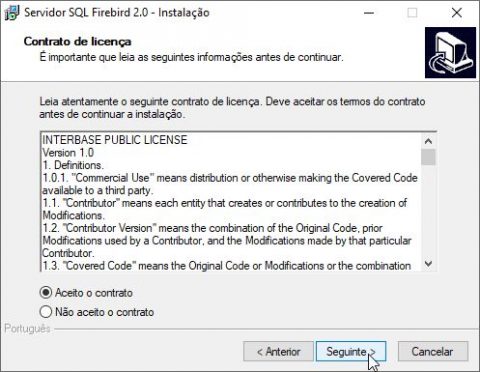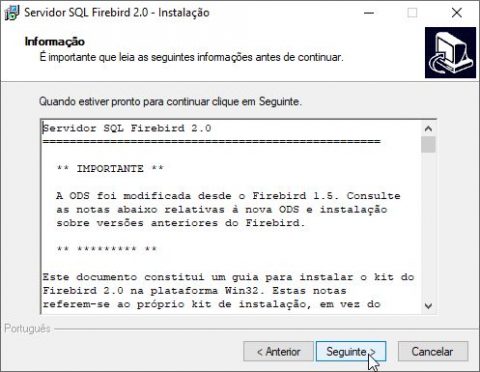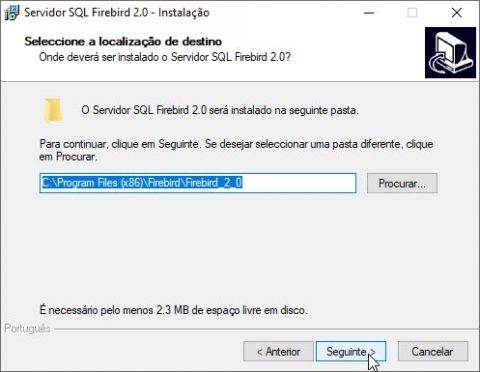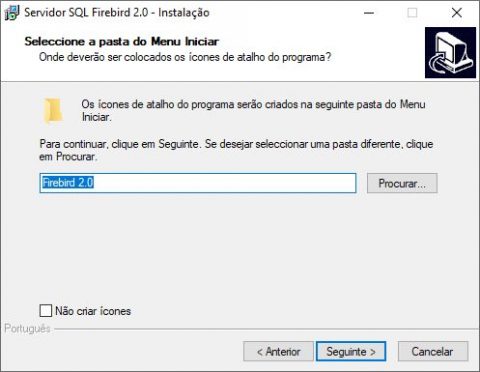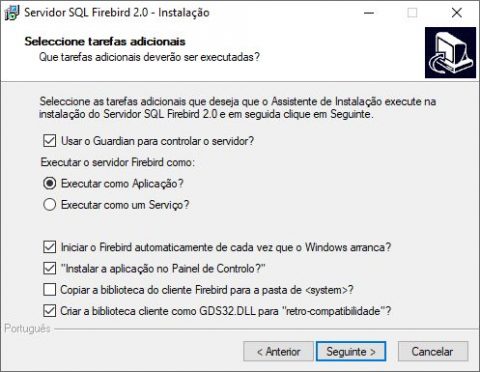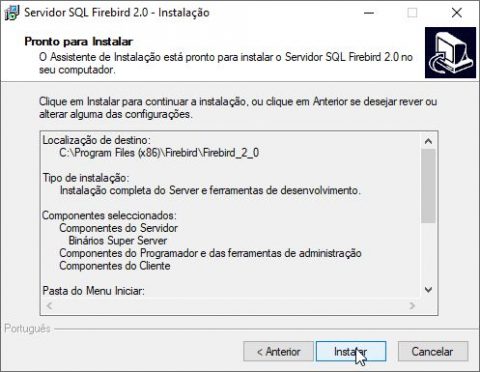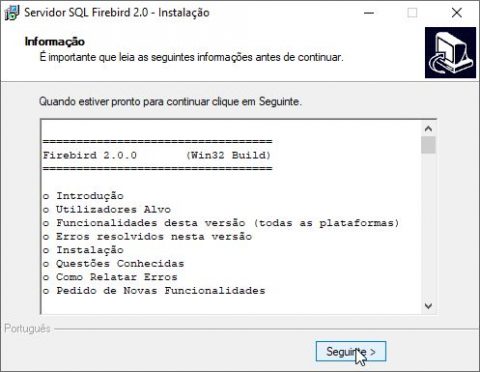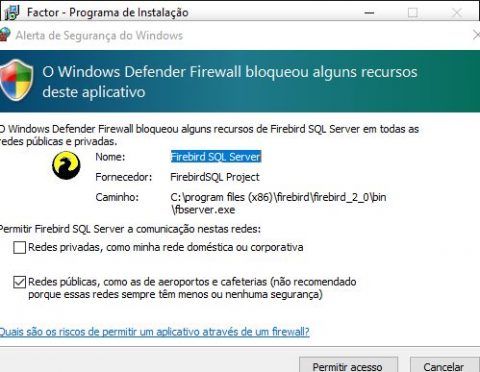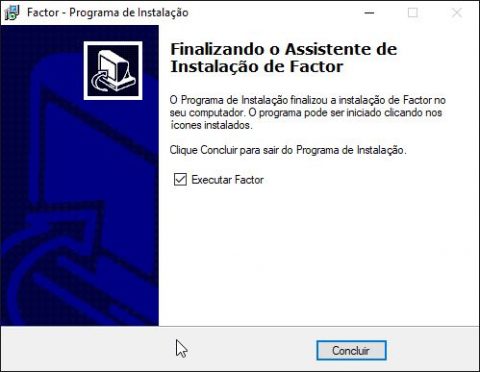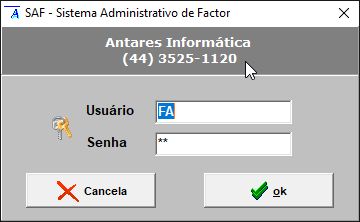Siga os passos abaixo para instalar a demo SAF-Factor
1. Instalar
Após realizar o download da versão demo do SAF-Factor, abra a pasta onde o instalador no formato .exe foi salvo e clique duas vezes no arquivo.
2. Permitir a execução
Ao clicar no instalador, uma nova janela com um aviso “O Windows protegeu o computador” será aberta. Esta advertência para a instalação do software não representa risco ao seu aparelho, por padrão o sistema operacional pode bloquear inicialmente a execução do instalador.
Os nossos sistemas são livres de vírus. Assim para continuar a instalação desta demo, clique em “Mais informações”, e clique no botão “Executar assim mesmo”.
3. Configurando a instalação
A caixa de diálogo “Bem-vindo ao Assistente de Instalação” será aberta informando que o processo de instalação está prestes a ser iniciado. Clique em “Avançar >”
Selecione a pasta onde deseja que o software seja instalado e clique em “Avançar >”.
Selecione como tarefa adicional, a opção “Criar um ícone na Área de Trabalho”. Após a escolha, siga clicando em “Avançar >”.
Confira as informações da configuração. Caso esteja incorreta, corrija retornando nas janelas anteriores através de “< Voltar”, se os dados estiverem corretos, clique em “Instalar”.
4. Instalando o software
Aguarde completar a instalação do SAF – Factor em seu computador.
Após completar o carregamento, clique na opção “Português (Standard)” como preferência de idioma, e clique em “OK”.
Em seguida, a instalação do Firebird se iniciará, sendo necessário para o correto funcionamento do SAF-Factor. Para dar continuidade ao processo, clique em “Seguinte >”.
Em nova tela, leia atentamente o contrato de licença e aceite os termos selecionando a opção “Aceito o contrato” e clique no botão “Seguinte >”.
Siga para a próxima janela, e após ler as informações adicionais, clique em “Seguinte >”.
Continue a configuração do Firebird escolhendo a pasta de destino, após a definir o local desejado, clique em “Seguinte >”.
Na próxima janela, mantenha a seleção já definida dos componentes e clique e “Seguinte >”.
Para selecionar a pasta do Menu Iniciar, mantenha a seleção já definida no campo e siga clicando no botão “Seguinte >”.
Em tarefas adicionais, selecione a opção “Executar como Aplicação?” e clique em “Seguinte >”.
Inicie a instalação do Firebird em seu computador clicando em “Instalar”, aguarde o carregamento, e após a leitura das informações e clique em “Seguinte >”.
Na próxima tela, clique em “Concluir” no aviso de finalização da instalação do software.
Novamente surgirá um aviso do Windows, onde este refere-se ao bloqueio de alguns recursos do aplicativo. Para a efetiva instalação do software, clique em “Permitir acesso”.
Finalize a instalação de SAF-Factor, clicando em “Concluir”.
Ao abrir o sistema insira os dados de “Usuário” e de “Senha” e clique em “Ok”. A versão demo de SAF-Factor já está pronta para ser utilizada.
Observações:
Por tratar-se de uma versão demo, o programa possui algumas limitações.
No menu principal em "diversos - Ajuda", você encontrará o Manual de Uso.
Caso tenha alguma dúvida, acesse a nossa página de suporte - FAQ - Perguntas e respostas, onde pode encontrar algumas questões já respondidas ou procure o nosso atendimento online através do chat.